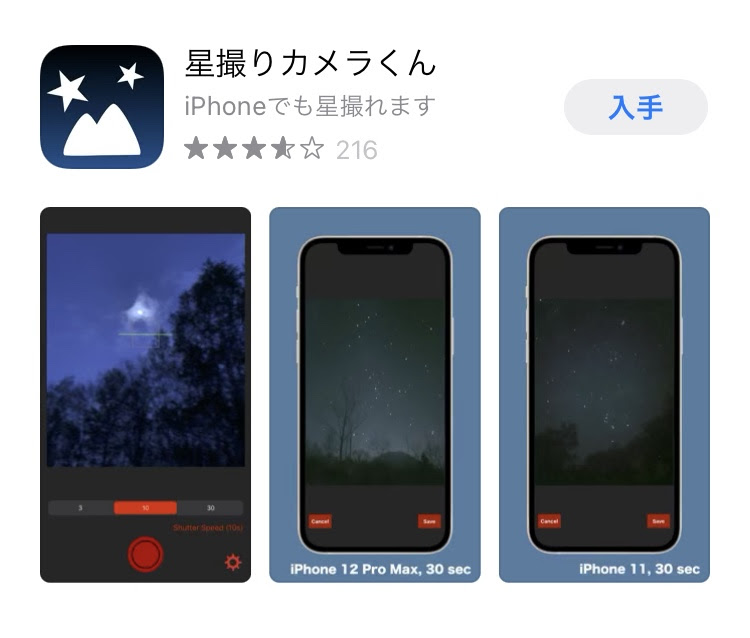こんにちは!
今回はスマホ(iPhone)で星空を撮影することができるアプリ「星撮りカメラくん」の紹介をしていきたいと思います。
近年ではスマホがすっかり便利になり、社会人・学生ともに多くの人がスマホを所有するようになりました。
星空観察が趣味な方、キャンプや旅行先などで星空が綺麗な地域に行かれた時、惑星の大接近などのような天体ショーが起きる時などに
と思った方や
という方も多いと思います。
勿論、高価なカメラがあれば星空を撮影できるのですが、スマホと比べると皆が持っているとは限りませんし、買うにしてもなかなか手が出しにくかったりしますよね?
そこで今回はスマホ(iPhone)で星空を撮影できるアプリ「星撮りカメラくん」の紹介です!
星空をスマホ(iPhone)で撮影するアプリ
「星撮りカメラくん」の基本情報
販売元 康行 Nagasima サイズ 1.4MB 対応OS iOS 13.4以降 iPhone、iPad、iPod touchに対応 言語 日本語、英語 値段 無料 iPhoneでなるべく簡単に星を綺麗に撮れるように開発したカメラアプリです。
星の写真を撮ったことない人でも迷うことなく使えるように、設定項目をできるだけ少なくしたのでとりあえず使ってみてください。
引用元:App Store
星だけでなく山の稜線や草木、建物、愛車などと一緒に撮影してみても風情のある写真になると思います。

特に近年では車・バイク・自転車などの愛車と景色を一緒に撮影し、SNSに投稿する方も多いかと思います。
「星撮りカメラくん」のインストール方法
星撮りカメラくんのインストールは非常に簡単です!
まずApp Storeから「星撮りカメラくん」をダウンロードします。
↓↓↓
App Store:星撮りカメラくん
似たようなネーミングのアプリが複数ありますので、ご注意下さい。
「星撮りカメラさん」「月撮りカメラさん」は同社が提供する有料版アプリになります。
アプリをダウンロードし、起動させると
「”星撮りくん”がカメラへのアクセスを求めています」
「”星撮りくん”で写真をライブラリに追加しようとしています」
などのようなメッセージが出てきますので「OK」をタップします。
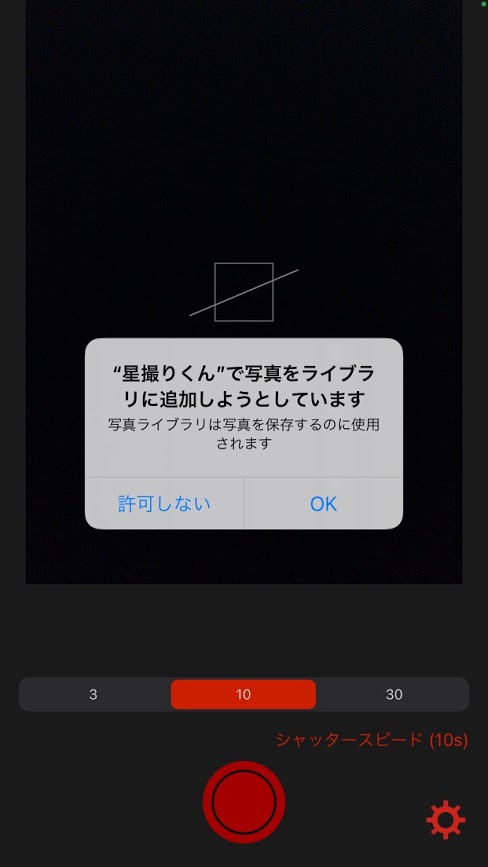
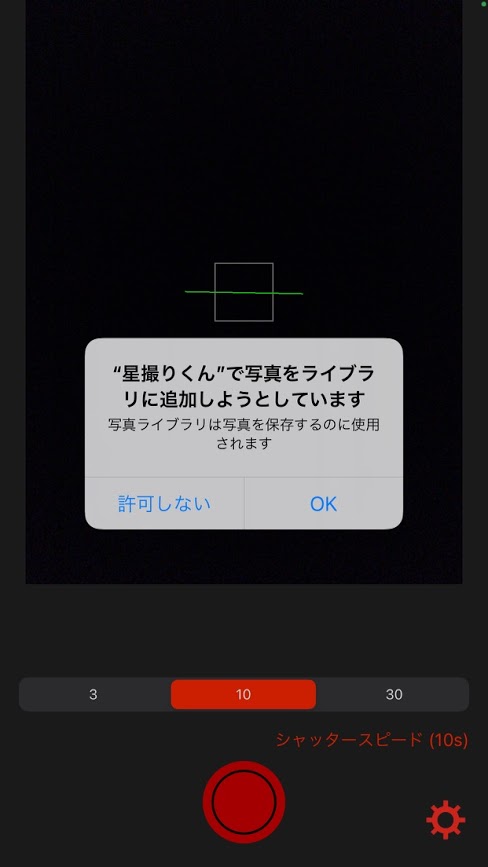
これだけで初期設定は完了でインストールした状態になります!
星空をスマホで撮影するアプリ「星撮カメラくん」の使い方
使用前に理解しておくこと
「星撮りカメラくん」は暗い所で微量の光を放つ星を撮影するために、通常のカメラモードよりもシャッタースピードを遅くして撮影するアプリです。
シャッタースピードは「3秒モード」「10秒モード」「30秒モード」の3種類あります。
そのため明るい場所、街灯や街明かりなどの影響が多い場所では白っちゃけた写真になってしまい、あまり綺麗に撮影できません。
なるべく暗い場所・街灯などの明かりの影響が少ない所へ行く必要があります。
また、太陽や月のように明るすぎる天体もうまく撮影できません。
それとシャッタースピードが遅いため、撮影中に少しでもブレると残像がかってしまい、うまく撮影できないため、三脚に固定する・テーブルに置くなどして一切ブレないようにする必要があります。
通常のカメラのように手で持って撮影することは、ほぼ無理です。
オススメな物はカメラ用三脚にスマホ用のアダプターを取り付けて撮影する方法です。

100円ショップなどで売られているようなミニ三脚でも撮影できますが、ある程度の高さやガタつきの少なさ、操作性の良さなどがしっかりしている物でないと、かなり不便です。
「持ち運びやすさを最優先したい」「あえてローアングルから撮影したい」などの目的がない限りはカメラ用の三脚をオススメします。
「星撮カメラくん」の使い方
大まかな流れとしては
- なるべく暗くて街灯や走行車両のヘッドライトなどの明かりが無い場所へ行く
- iPhoneをカメラ用の三脚などに固定する
- シャッタースピードを選択する
- シャッターボタンを押す
といった感じになります。
星撮りカメラくんを起動させると画面下に「3・10・30」と表示されています。
これでシャッタースピードを選択できます。
また、画面中央の線が緑色の状態が、iPhoneが水平状態になった事を意味します。
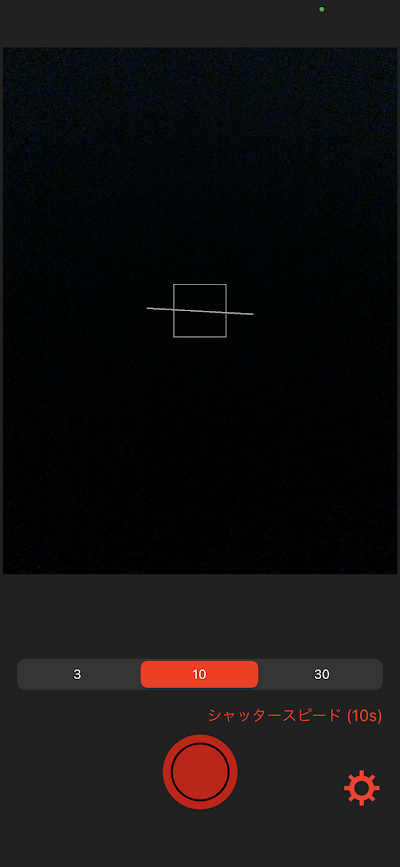
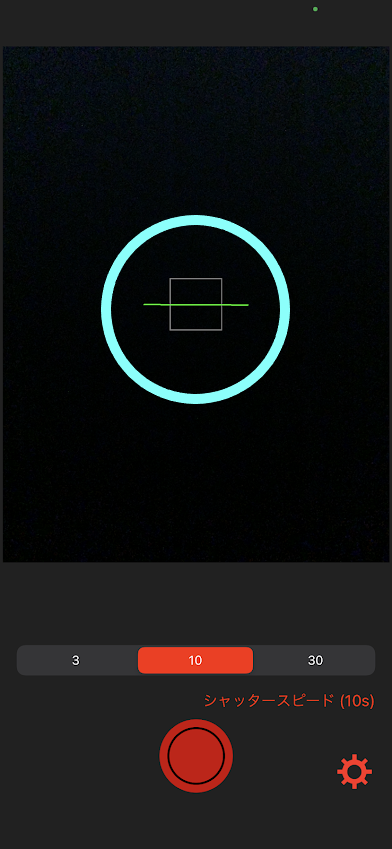
シャッタースピードは周りの暗さに合わせて選択したり、撮影対象となる物に合わせて選択して下さい。
画面下中央の赤丸マーク(シャッターボタン)をタップすると「2・1」とカウントダウンが始まります。
シャッターボタンをタップした瞬間にiPhoneがブレないようにするために、あえてタップして直に撮影されるのではなく、カウントダウンを挟んでから撮影が開始されます。
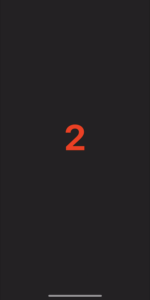
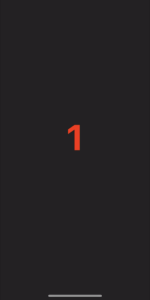
また、右下にある設定マークをタップし、設定画面に移動すると「ウォーターマーク」の設定ができたり、同社から販売しているアプリの紹介が表示されます。
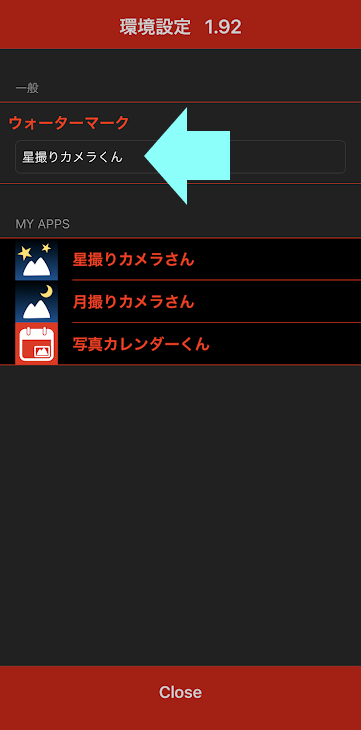
「ウォーターマーク」は撮影した際に右下に写る「透かし」の事で、任意に書き換えたり、全て消せば非表示の状態にもできます。

通常のカメラアプリと星撮りカメラくんの比較
下の写真はiPhoneXsで撮影した物になります。


1枚目が標準でiPhoneXsに搭載されているカメラアプリで撮影した物で、2枚目が星撮りカメラくんで撮影した物になります。
(両方ともフラッシュなしで撮影)
撮影場所は静岡県の福田海岸で、周りには街灯は無く、月あかりで照らされていただけでした。
人気マンガ・アニメ「ゆるキャン△」に登場する場所としても有名ですね。
ここはお正月の時、初詣用に期間限定で浜辺に鳥居やお賽銭箱、おみくじ等が設置される場所で、初日の出スポットとして有名な所です。
この時は星空というより鳥居を目的に撮影した物になりますが、暗い場所でもちゃんと撮影できました!
暗い場所で、星空以外の物を撮影したい時にも重宝します!
また、流れ星も撮影できます!

シンプルながらも割と優秀なアプリだと思います。
(^^♪
まとめ・感想
今回は、星空をiPhoneで撮影できるアプリの紹介でしたが、いかがだったでしょうか?
ここで要点をまとめてみましょう。
- なるべく暗く、明かりの影響を受けない場所で撮影する。
- カメラ用の三脚などにiPhoneを固定しブレないようにする。
- 太陽や月のように明るすぎる天体には不向き。
- 流れ星も撮影可能
シンプルな機能で初心者の方でも比較的、簡単にiPhoneで星空を撮影できるアプリだと思います。
別途、三脚などを用意しなければならない点は少々不便かもしれませんが、星空を撮影する場合は、どうしてもシャッタースピードを秒単位で遅くしなければならない関係で、カメラにしてもスマホにしてもブレないように固定しなければならないため、こればかりは仕方ありません。
また、撮影のコツや、もう少し詳しい説明などは後日、別記事にて紹介したいと思います!